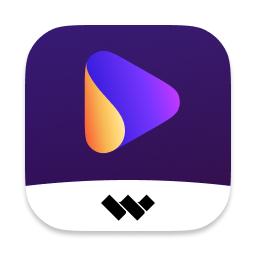
软件介绍
万兴优转是一款集视频转换、压缩、录屏、剪辑等多种功能于一身的视频格式转换器,该软件功能丰富齐全、方便好用,也可以说是一款视频编辑处理软件,能够帮助用户进行各种视频格式转换和视频剪辑编辑操作;万兴优转功能强大、转换实用,该软件拥有多种完善的多媒体格式转换解决方案、可以对视频压缩、录屏剪辑、DVD刻录、水印添加等功能免费使用,满足用户所有对视频处理编辑任何需求;万兴优转转换的视频文件可以放在任何播放器上进行播放,让用户尽享优质高清的视频服务体验,让用户可以随时随地进行高清臻品视频播放。
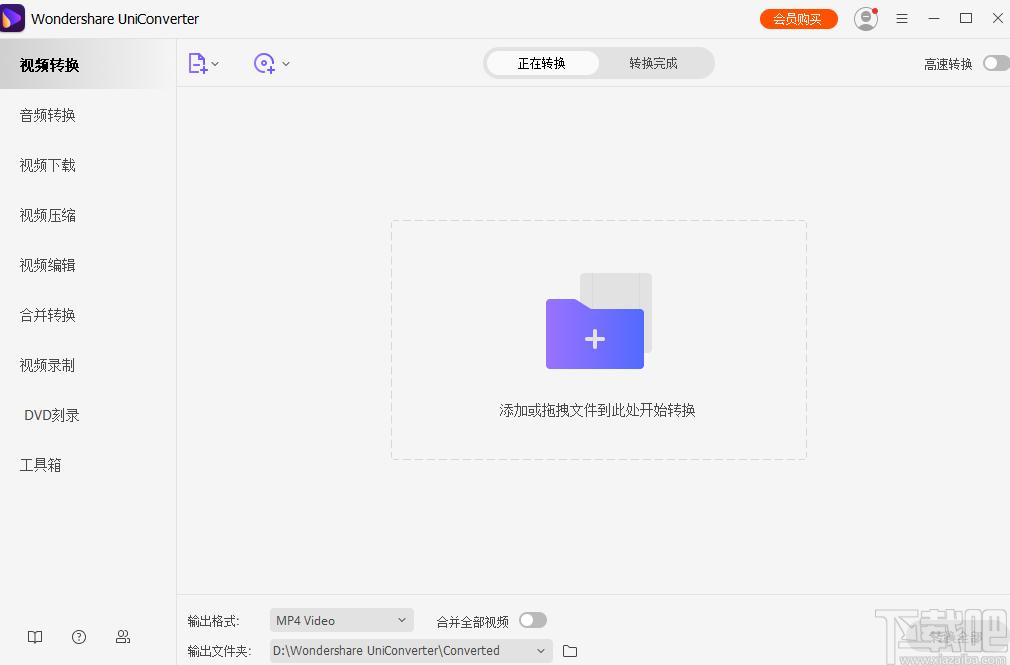
软件功能
图片转换器
转换图片格式
传输
添加到传输列表
VR视频转换
将视频转换为VR格式并在VR设备上放映
GIF动图制作
图片/视频转GIF动图
CD刻录
刻录你的音乐到CD
修复媒体文件元数据
自动修复和修改媒体文件元数据
CD翻录
翻录CD音频到本地
软件特色
裁剪您的视频可满足各种需求
裁剪您自制的视频并删除不需要的片段,以缩短视频。
将长视频拆分为成多个片段,例如拆分VOB,MP4等格式的视频
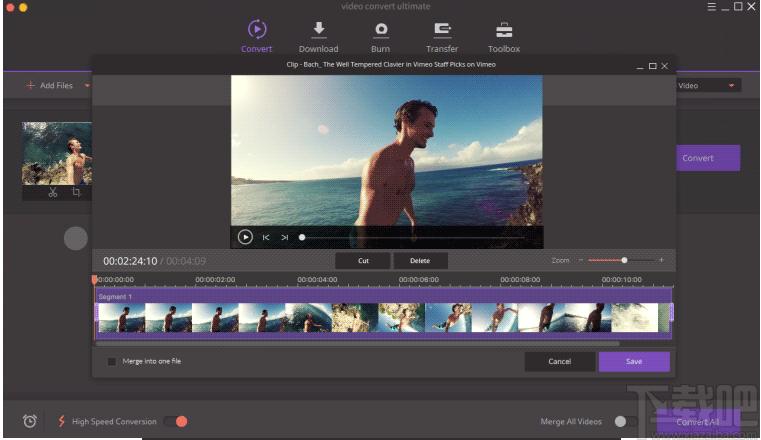
添加外部字幕到您的视频
想观看带字幕的视频吗?万兴优转的字幕编辑器可帮您轻松搜索和嵌入字幕。
根据您需求自定义字幕的字体,大小,样式,透明度,位置等。
找到并添加本地字幕到MKV,MP4等格式视频,支持srt,ass,或ssa格式的字幕
从在线网站搜索并添加字幕。
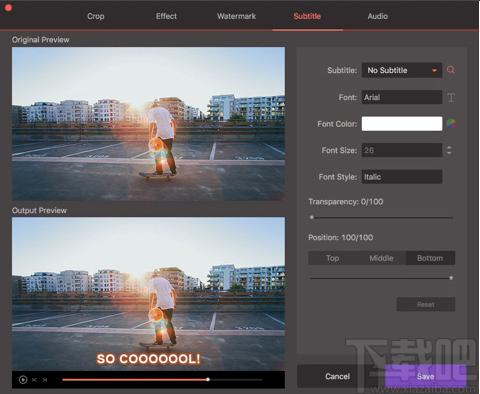
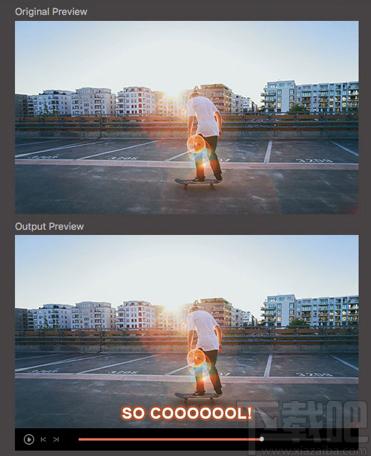
使用特效和滤镜增强视频质量
通过调整音量,亮度,对比度,饱和度等手动优化视频
免费为您的视频添加特效。
单击以自动增强视频效果。
实时预览改进的效果。
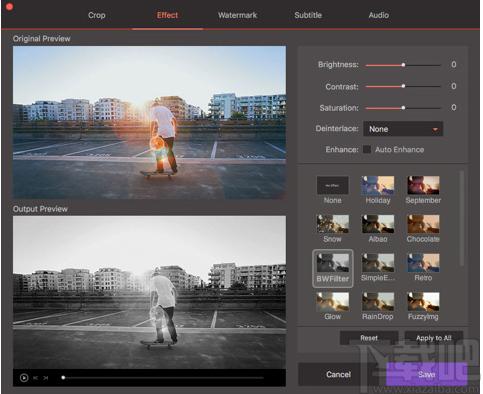

以更好的体验裁剪和调整视频
调整宽高比,如16:9,4:3等,以适应不同的屏幕。
将视频裁剪为完美尺寸以便分享。
将视频旋转到正确的位置进行观看。

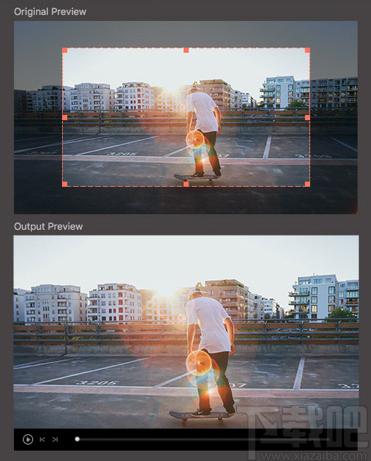
添加水印以保护您的视频版权
万兴优转可使您添加两种格式的水印:
添加图片水印
添加文字水印
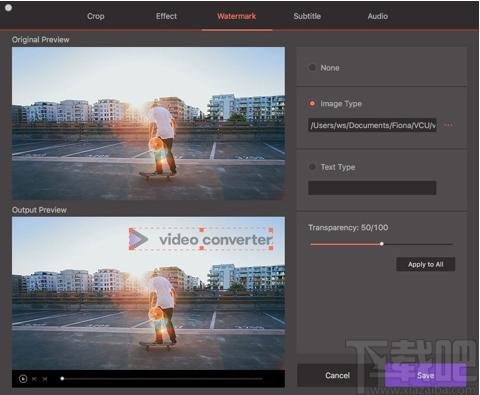
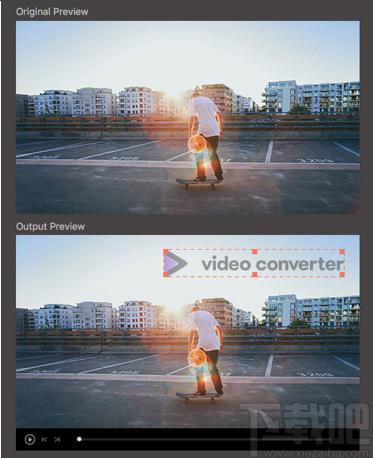
使用方法
1、双击软件进入视频转换页面,该页面可以添加或拖动视频文件到软件上进行文件转换
2、点击添加文件弹出本地文件管理弹框,点击选择文件然后双击文件即可将文件添加到软件上进行转换

3、点击视频编辑按钮即可对视频名称进行修改编辑,同时可以进行视频剪辑、裁剪等功能操作
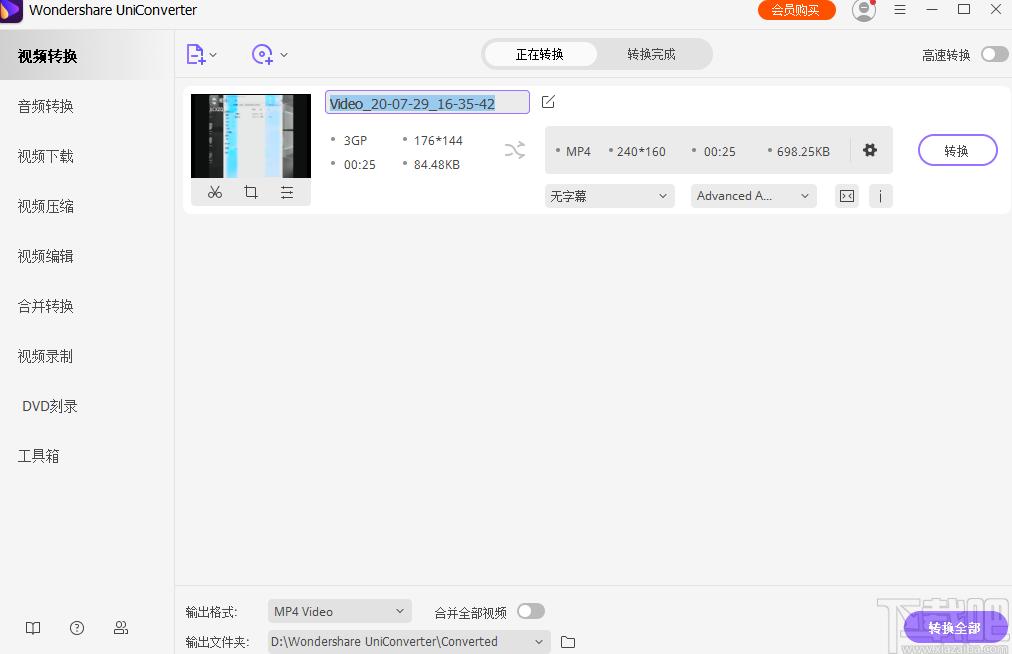
4、点击无字屏幕弹出字幕设置弹框,点击添加按钮即可弹出字幕文件添加到软件上进行视频字幕添加
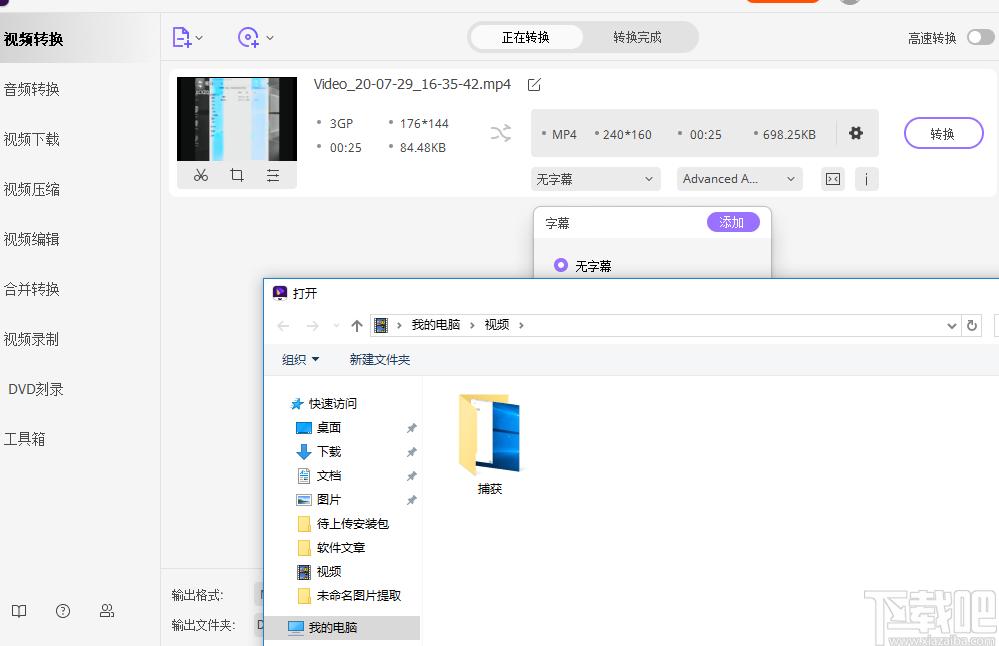
5、点击视频设置按钮弹出软件设置弹框,该弹框可以设置文件输出大小、视频文件分辨率、比特率、质量等
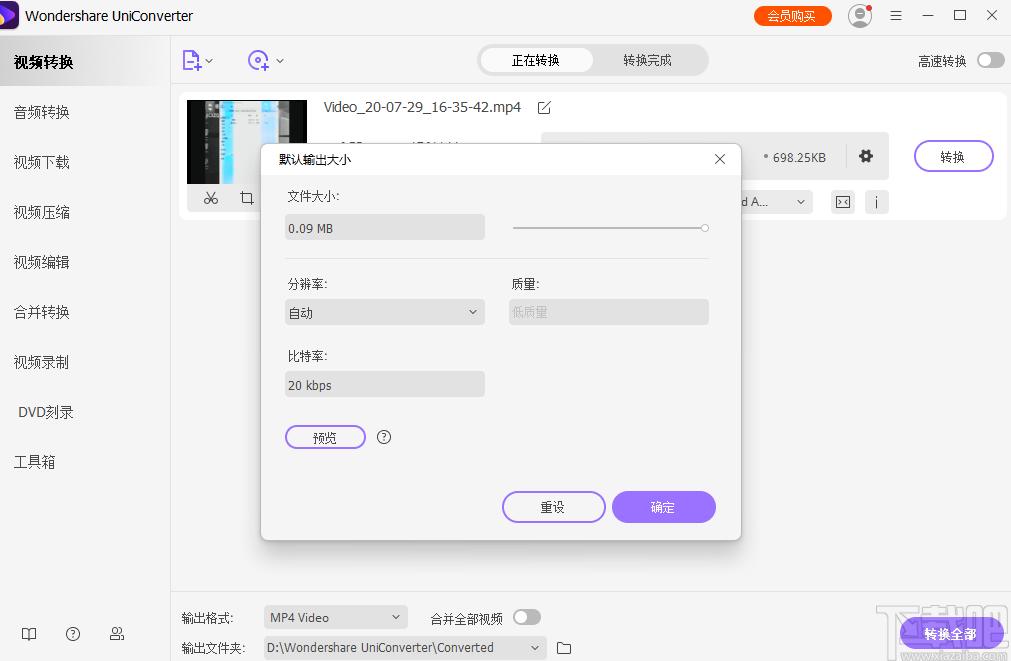
6、点击输出格式设置按钮弹出视频、音频、设备等设置弹框,该弹框可以设置不同转换格式的分辨率和质量等参数
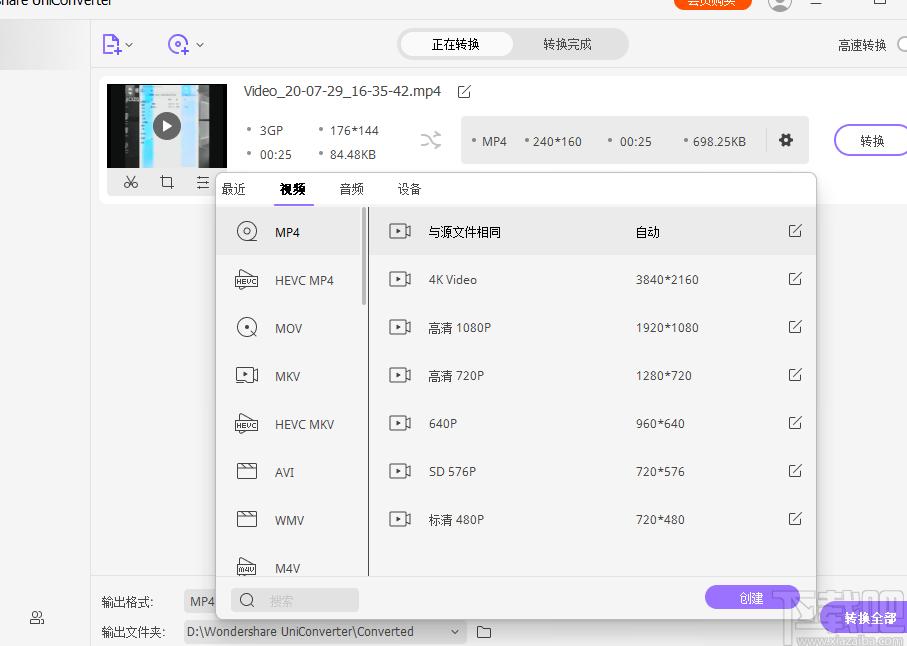
7、完成以上操作然后点击转换按钮即可进行视频文件格式转换,转换完成后弹出转换成功提示弹框
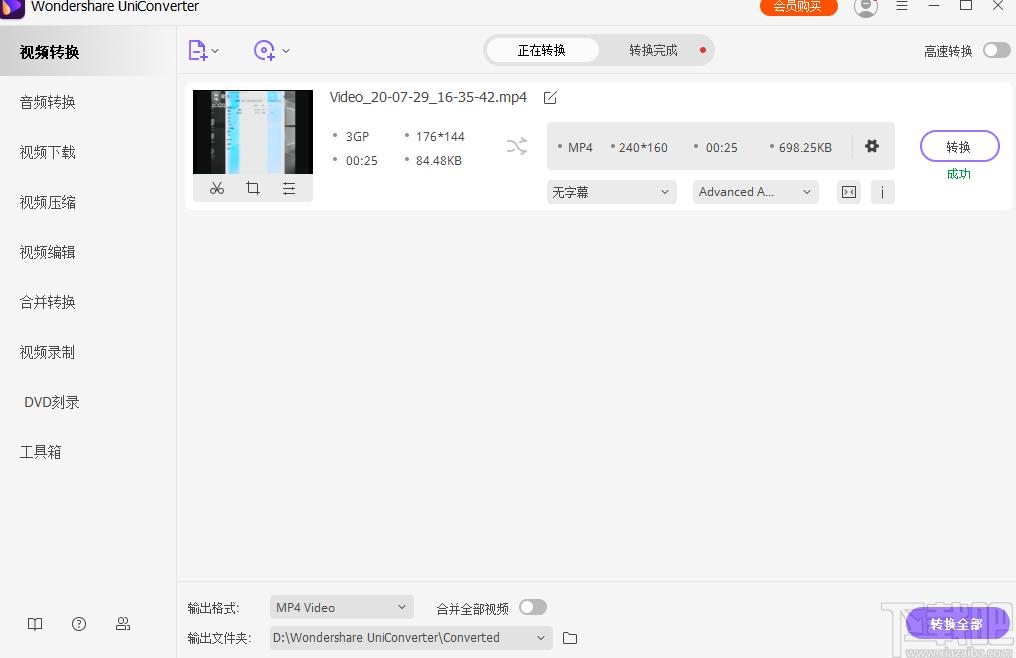
8、点击视频剪辑进入视频剪辑页面,该页面可以对视频进行片段剪辑并且可以对剪辑的视频进行合并
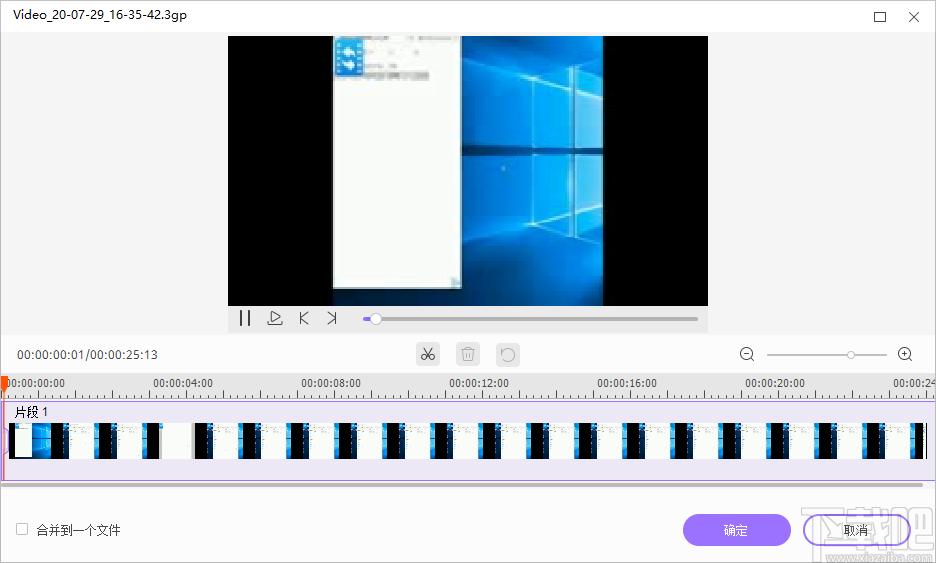
9、点击视频编辑按钮进入视频编辑页面,该页面可以对视频进行水印添加,点击勾选添加水印类型然后点击确定按钮即可完成图像类型
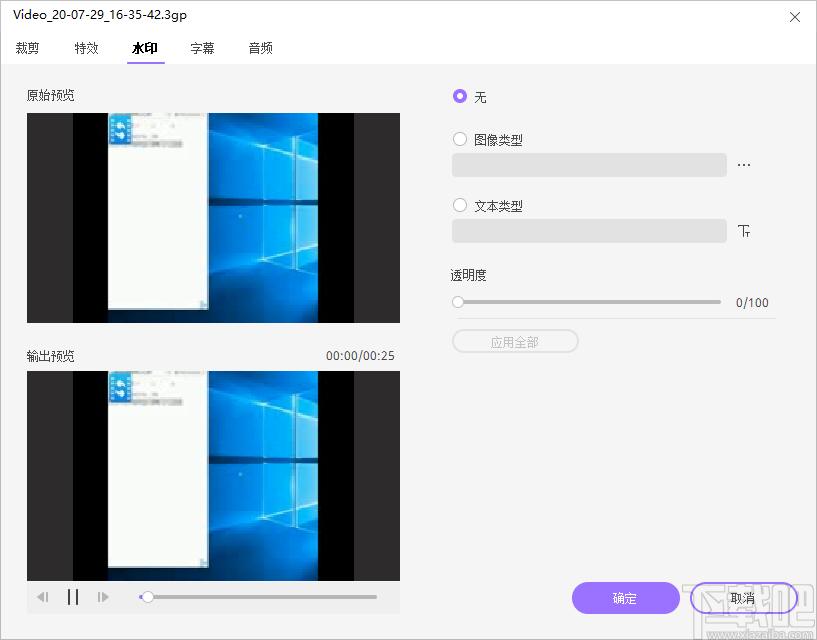
10、点击特效进入Hispanic特效设置页面,该页面可以对视频特效进行设置,例如可以设置亮度、对比度、饱和度和滤镜等
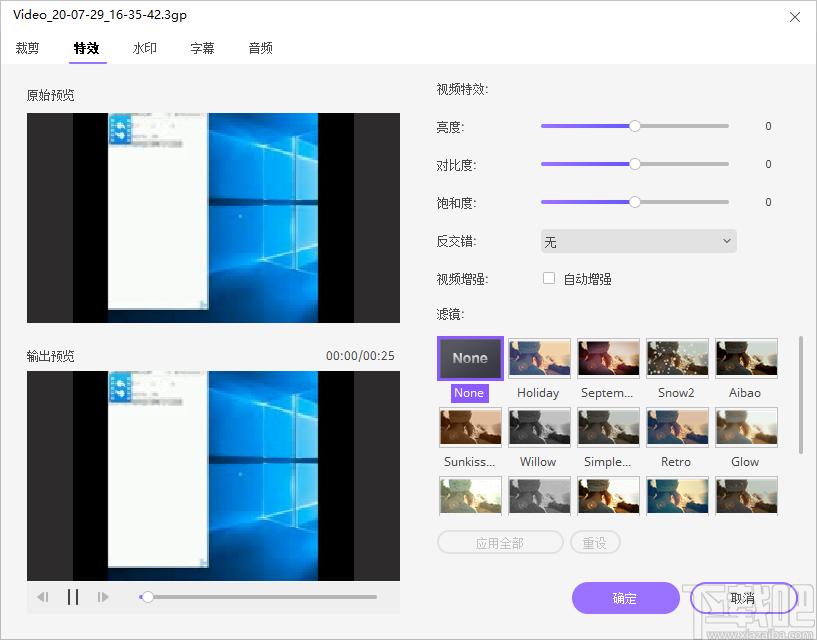
11、点击视频录制按钮即可进行视频录制,点击开始即可进行屏幕选择区域录制
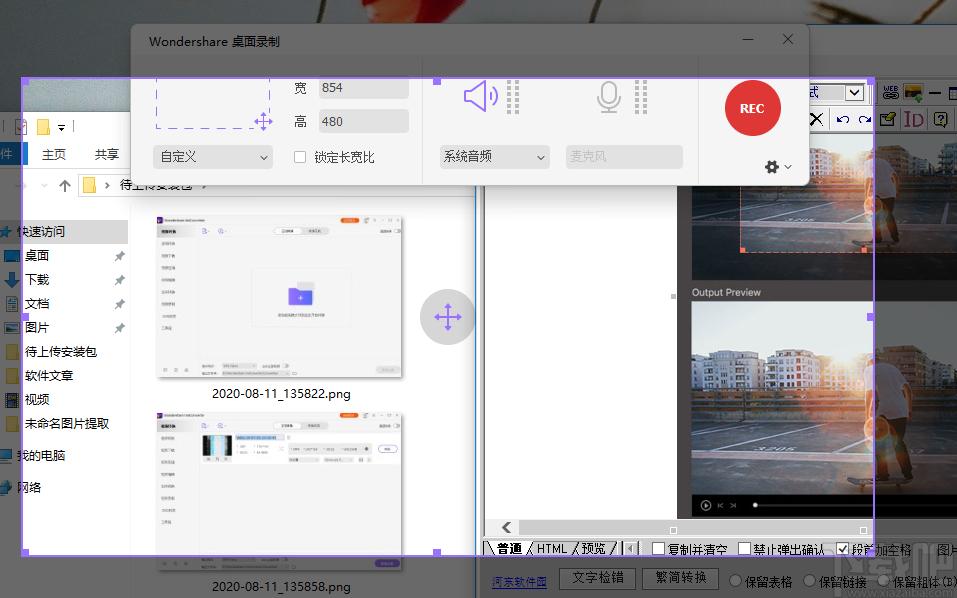
12、点击反馈按钮弹出反馈弹框,点击输入意见反馈内容,然后点击提交即可完成意见反馈
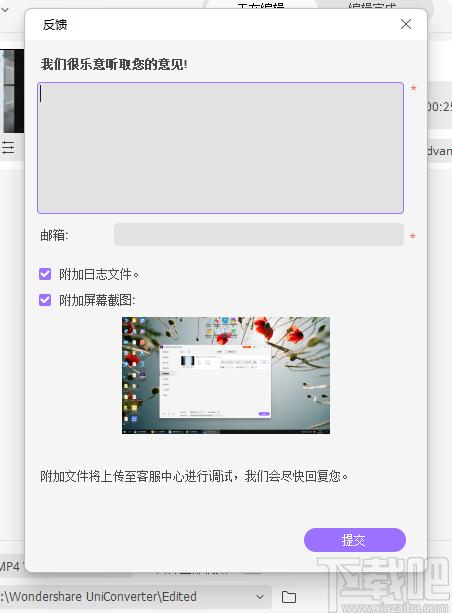
官方教程
添加媒体文件
通过文件浏览器窗口寻找您要转换的媒体文件,将您要的媒体文件拖拉入万兴优转的转换中标签页。参考更多有关添加媒体文件
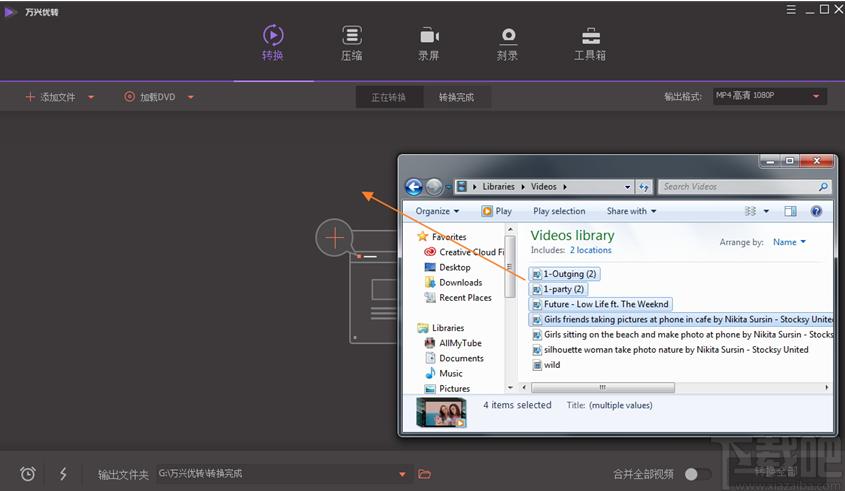
步骤二:选择输出格式
1.点击目标格式:旁边的下拉式图标
即可查看菜单内的所有输出格式。
2.切换至视频标签页即可查看所有视频的输出格式。
3.选择视频的输出格式,例如:MOV。
4.右边将会显示该格式的默认设置。在这里您可以选择默认设置无需指定分辨率,万兴优转将会自动选择原来的视频分辨率。或者您也可以自己选择文件的分辨率,只需要双击即可。然后,已选择的输出格式将会显示在转换中主界面的右边。
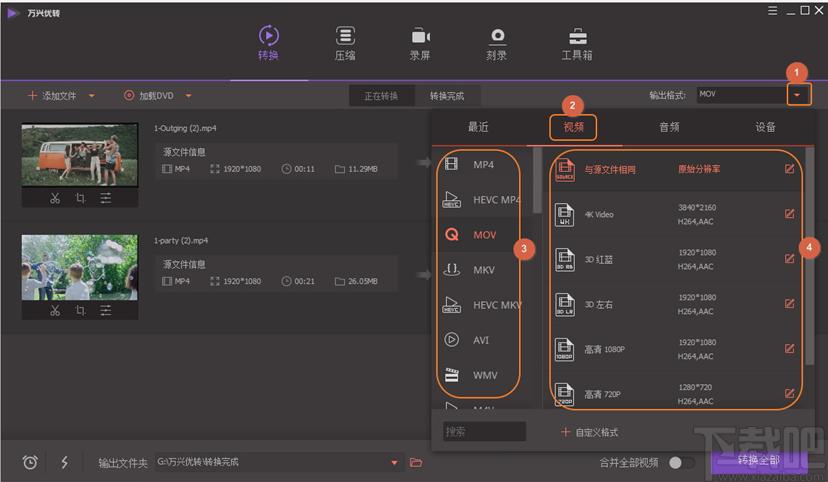
步骤三:编辑视频文件(自选).
如果您想要在转换视频前先编辑,您可以在视频下方点击其中三个按钮编辑视频。
1.修剪视频
2.裁剪视频
3.使用特效、添加水印、添加字幕、调整音效
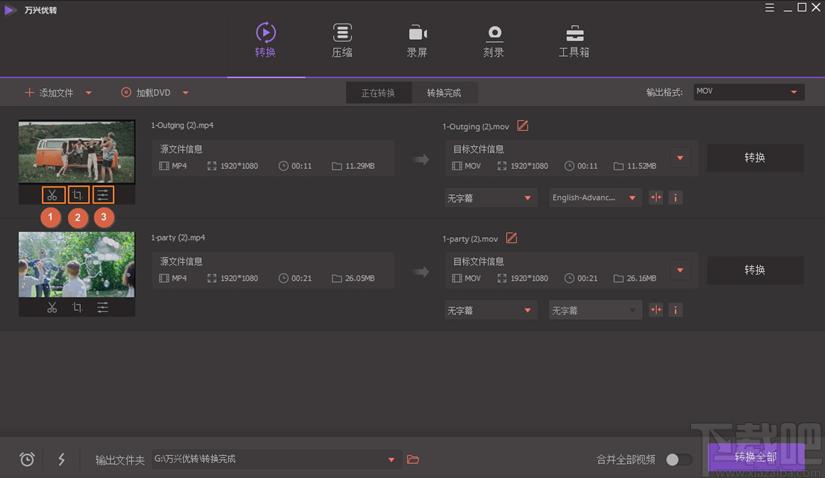
步骤四:转换媒体文件
最后,点击右下角的全部转换按钮即可开始转换视频。或者您也可以点击视频右边的转换按钮一个个将视频转换。
提示:您可以打开高速转换以加快转换速度。
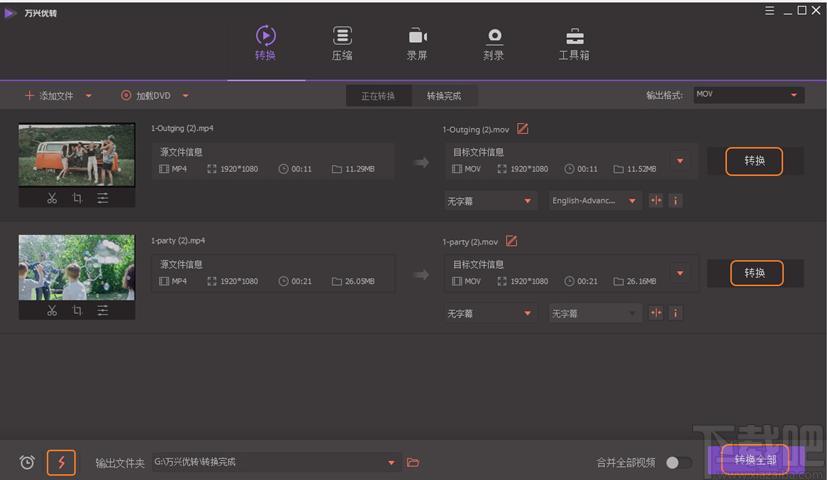
步骤五:寻找转换完成的媒体文件
1.当转换完毕后,您可以到转换完成的标签页查看视频。
2.点击文件夹图标
即可打开输出文件所在地寻找转换完成的文件。
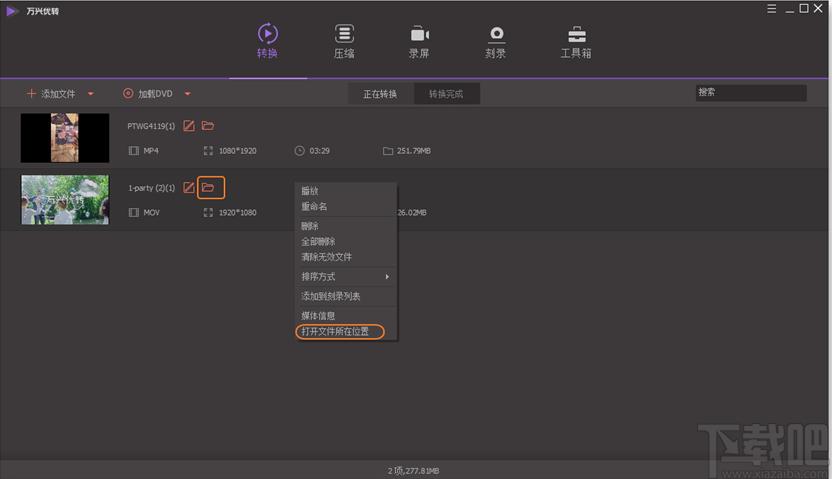
提示:您也可以更改输出文件位置,只需点击菜单设置位置然后更改输出文件路径。
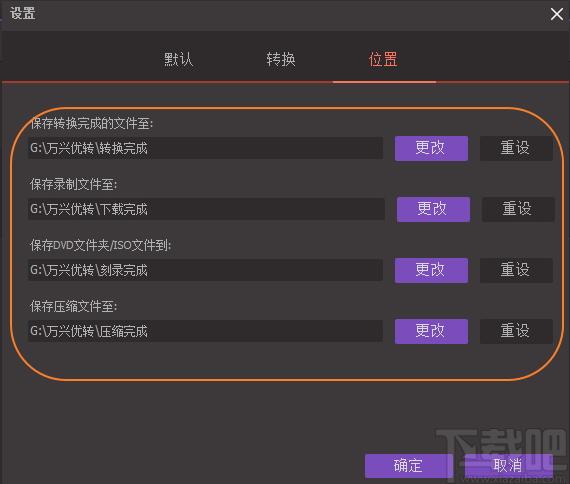
常见问题
情况1:查看购买时所填邮箱。
购买成功后,请耐心等待十分钟左右让系统生成并发送激活注册码,注册码将直接发送至您购买时所填邮箱。
提示:如果您直接在我们的官方网站上购买我们的产品,注册码将显示在订单页面上。成功完成订单后,您即可以使用完整版软件。
情况2:通过我们的在线注册码检索系统获取注册码。
点击https://support.wondershare.com/retrieve_registration_code.html,提交授权的注册邮箱。如果您未能检索到您的注册信息,请与我们联系并向我们提供您所填写的授权注册邮箱或订单号。
情况3:如果上述情况对您没有帮助,请与我们联系并提供以下信息:
1.订单号,注册邮箱。
2.购买产品的名称,购买日期及购买的会员类型,以及购买的网站地址。
3.支付宝或微信交易单号。
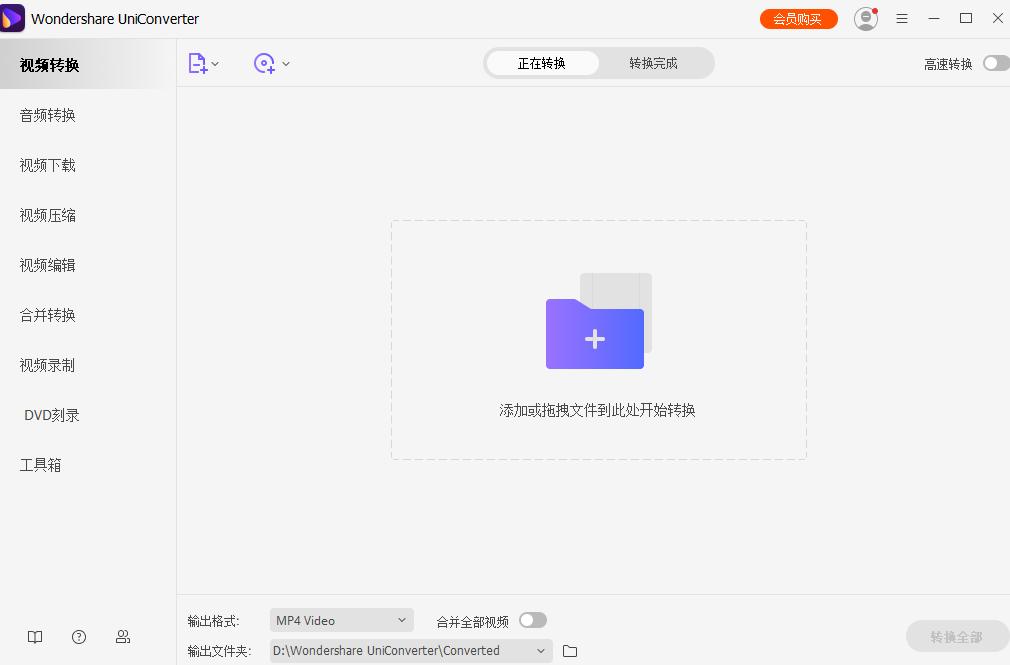
Tags:万兴优转下载,视频转换,音频格式转换,视频处理,视频剪辑
 重庆电信宽带管家浏览辅助 / 203.13MB / 2021-8-8 / WinAll / /
重庆电信宽带管家浏览辅助 / 203.13MB / 2021-8-8 / WinAll / / 小编点评:重庆电信宽带管家是中国电信为用户推.
下载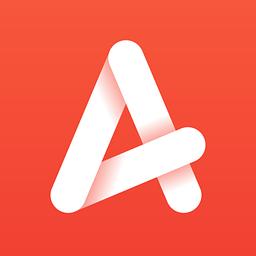 好分数网查成绩电脑版教育学习 / 862.10MB / 2010-12-30 / WinAll, WinXP, Win7 / / 北京修齐治平科技有限公司 /
好分数网查成绩电脑版教育学习 / 862.10MB / 2010-12-30 / WinAll, WinXP, Win7 / / 北京修齐治平科技有限公司 / 小编点评:好分数网查成绩电脑版是一款最新的考试成.
下载 新启科技在线培训系统教育学习 / 915.61MB / 2020-4-25 / WinAll / /
新启科技在线培训系统教育学习 / 915.61MB / 2020-4-25 / WinAll / / 小编点评:新启科技在线培训系统是一款专业的在线培训软件,
下载 爱普生m1清零软件打印工具 / 757.20MB / 2013-7-20 / WinAll, Win7 / /
爱普生m1清零软件打印工具 / 757.20MB / 2013-7-20 / WinAll, Win7 / / 小编点评:爱普生m1清零软件是一款针对爱普生.
下载 名片设计打印工具(Print Designer GOLD)打印工具 / 646.25MB / 2020-2-24 / WinAll, Win7 / /
名片设计打印工具(Print Designer GOLD)打印工具 / 646.25MB / 2020-2-24 / WinAll, Win7 / / 小编点评:名片设计打印工具(PrintDesi.
下载 小学生数学作业生成器教育学习 / 817.84MB / 2010-3-1 / WinAll, WinXP / /
小学生数学作业生成器教育学习 / 817.84MB / 2010-3-1 / WinAll, WinXP / / 小编点评:小学生数学作业生成器,按加法、减法、.
下载 儿童问世界教育学习 / 351.82MB / 2023-3-3 / WinAll, WinXP / /
儿童问世界教育学习 / 351.82MB / 2023-3-3 / WinAll, WinXP / / 小编点评:儿童问世界是一款幼儿教育软件,通过可爱的卡通人.
下载 终极排课4官方版教育学习 / 20.86MB / 2011-4-9 / WinAll / /
终极排课4官方版教育学习 / 20.86MB / 2011-4-9 / WinAll / / 小编点评:终极排课4多个排课方案,能够方便地管理历史课.
下载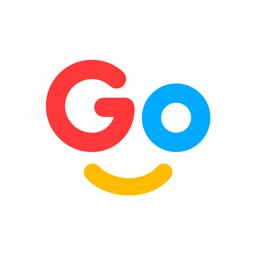 gogokid少儿英语学习软件教育学习 / 933.58MB / 2010-8-5 / WinAll / / 深圳市脸萌互娱有限公司 /
gogokid少儿英语学习软件教育学习 / 933.58MB / 2010-8-5 / WinAll / / 深圳市脸萌互娱有限公司 / 小编点评:gogokid在线学英语软件功能强大的.
下载 考无忧(离线注册)--章节教育学习 / 849.25MB / 2020-3-19 / WinAll / /
考无忧(离线注册)--章节教育学习 / 849.25MB / 2020-3-19 / WinAll / / 小编点评:考无忧(离线注册)--章节是一款考无.
下载 E网情深同服旁注查询工具浏览辅助 / 767.73MB / 2011-10-7 / WinAll / /
E网情深同服旁注查询工具浏览辅助 / 767.73MB / 2011-10-7 / WinAll / / 小编点评:E网情深同服旁注查询工具是一个支持.
下载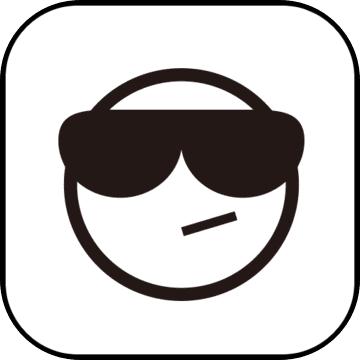 炫勇大众点评超然龙虾季刷助力浏览辅助 / 378.28MB / 2014-7-14 / WinAll / /
炫勇大众点评超然龙虾季刷助力浏览辅助 / 378.28MB / 2014-7-14 / WinAll / / 小编点评:炫勇大众点评超然龙虾季刷助力是一款大众.
下载 Diigo Web Collector浏览辅助 / 378.71MB / 2021-7-23 / WinAll / /
Diigo Web Collector浏览辅助 / 378.71MB / 2021-7-23 / WinAll / / 小编点评:DiigoWebCollector是一款可以.
下载 米猪家长端下载-米猪作业本家长端下载v1.1.2 安卓版
米猪家长端下载-米猪作业本家长端下载v1.1.2 安卓版 做题软件app下载免费-做题软件学霸游戏下载v7.2.6 安卓版
做题软件app下载免费-做题软件学霸游戏下载v7.2.6 安卓版 十八小说app下载-十八免费小说手机版下载v1.0.5 安卓最新版
十八小说app下载-十八免费小说手机版下载v1.0.5 安卓最新版 儿童游戏涂颜色下载-儿童游戏涂颜色绘画下载v2.2.6 安卓版
儿童游戏涂颜色下载-儿童游戏涂颜色绘画下载v2.2.6 安卓版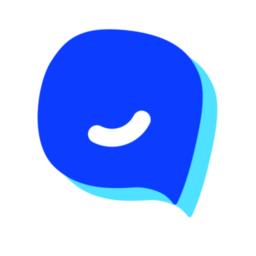 每日乐学app下载安装-每日乐学官方版下载v3.2.2 安卓版
每日乐学app下载安装-每日乐学官方版下载v3.2.2 安卓版 智慧云工app官方下载-智慧云工最新版本下载v2.0.15 安卓版
智慧云工app官方下载-智慧云工最新版本下载v2.0.15 安卓版 公主贝贝宠物乐园app下载-公主贝贝宠物乐园中文版下载v1.86.02 安卓版
公主贝贝宠物乐园app下载-公主贝贝宠物乐园中文版下载v1.86.02 安卓版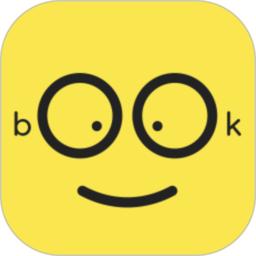 蒙读吧app官方下载-蒙读吧好书推荐完整版下载v2.2.0 安卓版
蒙读吧app官方下载-蒙读吧好书推荐完整版下载v2.2.0 安卓版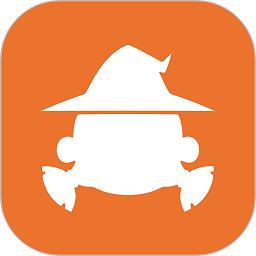 魔法艾拉儿童教育app下载-魔法艾拉官方版下载v1.1.2 安卓版
魔法艾拉儿童教育app下载-魔法艾拉官方版下载v1.1.2 安卓版 大连云新闻客户端下载-大连云app官方版下载v3.3.1 安卓最新版
大连云新闻客户端下载-大连云app官方版下载v3.3.1 安卓最新版 闲看免费小说大全软件app下载-闲看免费小说阅读器下载v1.0.0.e 安卓版
闲看免费小说大全软件app下载-闲看免费小说阅读器下载v1.0.0.e 安卓版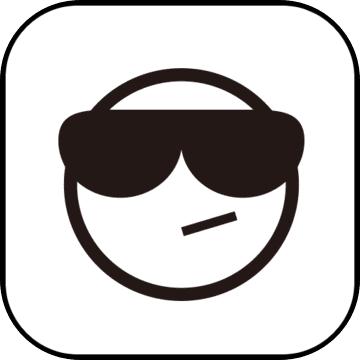 新东方云教室app下载安装最新版本-新东方云教室官方版下载v2.38.0 安卓版
新东方云教室app下载安装最新版本-新东方云教室官方版下载v2.38.0 安卓版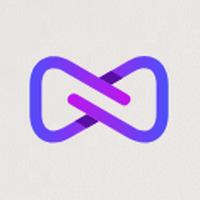
CC助手Windows客户端
 浏览辅助 / 974.60MB / 2021-12-23 / WinXP, Win7, win8 / / 下载
浏览辅助 / 974.60MB / 2021-12-23 / WinXP, Win7, win8 / / 下载
邦丰网络播放器V6.2.3.0下载
 播放器 / 39.47MB / 2019-8-8 / Win8,Win7,WinXP / 简体中文 / 免费软件 下载
播放器 / 39.47MB / 2019-8-8 / Win8,Win7,WinXP / 简体中文 / 免费软件 下载
人和云点播V3.0下载
 播放器 / 45.91MB / 2010-7-10 / Win8,Win7,WinXP / 简体中文 / 免费软件 下载
播放器 / 45.91MB / 2010-7-10 / Win8,Win7,WinXP / 简体中文 / 免费软件 下载
回天相片恢复软件V1.0.0.1下载
 数据恢复 / 886.59MB / 2016-7-29 / Win8,Win7,WinXP / 简体中文 / 免费软件 下载
数据恢复 / 886.59MB / 2016-7-29 / Win8,Win7,WinXP / 简体中文 / 免费软件 下载
神兽(战斗PK网游)V1.2.0.1015下载
 网络游戏 / 215.50MB / 2020-7-29 / Win8,Win7,WinXP / 简体中文 / 免费软件 下载
网络游戏 / 215.50MB / 2020-7-29 / Win8,Win7,WinXP / 简体中文 / 免费软件 下载
残酷谎言3:愿望简体中文版(暂未上线)
 冒险游戏 / 809.8MB / 2013-1-24 / Win8,Win7,Vista,WinXP / 简体中文 / 免费软件 下载
冒险游戏 / 809.8MB / 2013-1-24 / Win8,Win7,Vista,WinXP / 简体中文 / 免费软件 下载
QQ华夏V1.2.0.1026下载
 网络游戏 / 754.30MB / 2016-11-3 / Win8,Win7,WinXP / 简体中文 / 免费软件 下载
网络游戏 / 754.30MB / 2016-11-3 / Win8,Win7,WinXP / 简体中文 / 免费软件 下载
挥之不去的回忆(暂未上线)
 冒险游戏 / 553.12MB / 2010-2-1 / Win8,Win7,Vista,WinXP / 英文 / 免费软件 下载
冒险游戏 / 553.12MB / 2010-2-1 / Win8,Win7,Vista,WinXP / 英文 / 免费软件 下载
宝宝智力开发大冒险游戏下载-宝宝智力开发大冒险手机版下载v1.86.05 安卓版
 儿童教育 / 610.62MB / 2016-10-12 / Android / 中文 / 北京开心盒子科技有限公司 / v1.86.05 安卓版 下载
儿童教育 / 610.62MB / 2016-10-12 / Android / 中文 / 北京开心盒子科技有限公司 / v1.86.05 安卓版 下载
三年级下册英语帮软件下载-三年级下册英语帮app下载v1.6.6 安卓版
 教育学习 / 965.14MB / 2020-3-16 / Android / 中文 / 昆明致用网络科技有限公司 / v1.6.6 安卓版 下载
教育学习 / 965.14MB / 2020-3-16 / Android / 中文 / 昆明致用网络科技有限公司 / v1.6.6 安卓版 下载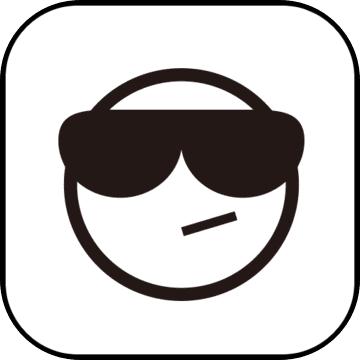
泡泡小镇城市设计师手机版下载-泡泡小镇城市设计师游戏下载v1.0.6 安卓版
 儿童教育 / 216.23MB / 2021-8-6 / Android / 中文 / v1.0.6 安卓版 下载
儿童教育 / 216.23MB / 2021-8-6 / Android / 中文 / v1.0.6 安卓版 下载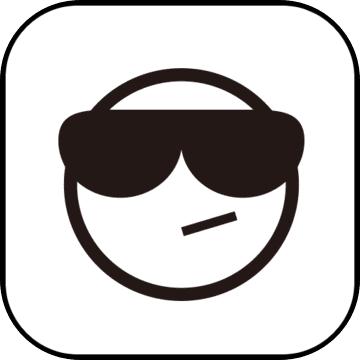
芭比宝宝超级市场游戏下载-芭比宝宝超级市场最新版下载v2.2 安卓版
 儿童教育 / 535.55MB / 2023-11-8 / Android / 中文 / 深圳掌上优品科技有限公司 / v2.2 安卓版 下载
儿童教育 / 535.55MB / 2023-11-8 / Android / 中文 / 深圳掌上优品科技有限公司 / v2.2 安卓版 下载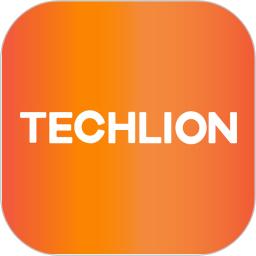
泰克莱恩医疗app下载-泰克莱恩医疗最新版下载v1.0.1 安卓版
 教育学习 / 816.88MB / 2016-2-27 / Android / 中文 / 杭州泰克莱恩教育科技有限公司 / v1.0.1 安卓版 下载
教育学习 / 816.88MB / 2016-2-27 / Android / 中文 / 杭州泰克莱恩教育科技有限公司 / v1.0.1 安卓版 下载